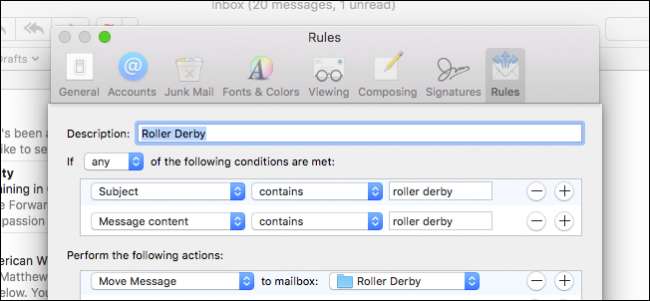
Annak ellenére, hogy az e-mail népszerűsége csökkenhet, az online kommunikáció azonnali eszközeinek teret engedve, mégis a legtöbb ember szakmai repertoárjának elengedhetetlen eleme. De az e-mail megszelídíthetetlenül gyorsan kiszabadulhat a kezéből, ezért fontos a szabályok és a szűrők használata.
Az Apple Mail szabályai lehetővé teszik, hogy fontossági sorrendbe állítsa a fontosakat, miközben kiszűrje, mi nem. A jó szabályrendszer gyorsan csökkenti az e-mail rendetlenséget, miközben esélyt ad arra, hogy időben válaszoljon a kiemelt üzenetekre.
Az Apple Mail a szabályok felállítását egy pillanat alatt teszi lehetővé, így könnyedén fájlozhat, megjelölheti és értesítheti az új üzeneteket, így nem fogja folyamatosan keresni ezt a fontos üzenetet főnökétől vagy kollégájától.
A szabályok beállításához először meg kell nyitnia az Apple Mail preferenciáját, amelyet a Mail menü, majd a „Preferences” kiválasztásával vagy a Command + billentyűzet kombinációjával tehet meg.
A beállításokban kattintson a jobb oldali utolsó fülre, a „Szabályok” elemre, majd a „Szabály hozzáadása” gombra.
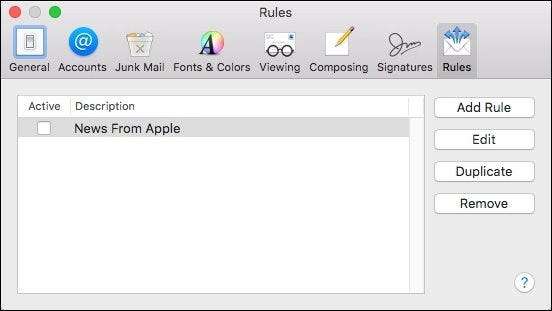
Ebben a példában felállítunk egy szabályt, amely egy adott feladótól egy adott postaládába irányít egy e-mailt. Mielőtt ezt megtennénk, meg kell győződnünk arról, hogy a postafiók már be van állítva. Ha nem, akkor rákattinthatunk a „Postafiók” menüre, és a menüpontok közül választhatjuk az „Új postafiók…” lehetőséget. Most válassza ki az új postafiók tartózkodási helyét, és adjon megfelelő nevet. (Az én esetemben „Lowell” -nek hívom, ahová a főnököm összes levele kerül.)
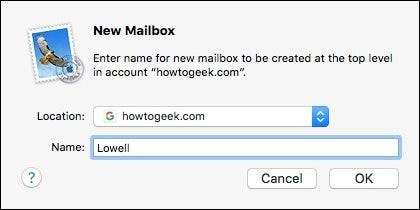
Visszatérve a szabálypreferenciáinkba, elkészítjük az új szabályunkat, amely nagyon egyszerű lesz. A szóban forgó küldőnek - a főnökömnek - két e-mail címe van, amelyeket általában használnak, ezért mindkettőt belefoglaljuk a szabályunkba, hogy megbizonyosodjunk arról, hogy bármelyik címről érkező levelek az új postaládánkba kerülnek.
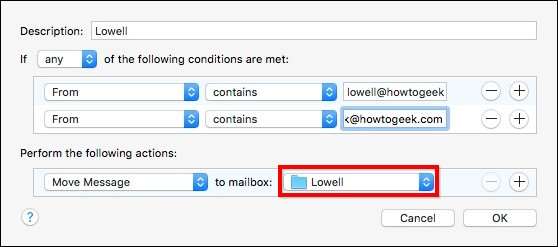
Ezzel az új szabállyal Bármi érkező levél tól től bármelyik e-mail cím lesz megmozdult az adott postafiókba. Ez azt jelenti, hogy kihagyja a beérkező leveleket, ezért meg kell győződnünk arról, hogy gyakran ellenőrizzük-e ezt a postafiókot, hogy megbizonyosodjunk arról, hogy semmit sem hagyunk ki.
Sajnos a Boolean nem használható a Mail szabályokkal, ezért a beállított szabály minden részének meg kell adnia a saját elemét. Könnyű lenne az „OR” operátort használni a szabályunkban bármelyik e-mail cím megadásakor, de nem tudjuk - mindegyiknek saját sorral kell rendelkeznie.

Ez csak egy egyszerű példa, ezért próbáljunk ki egy kicsit összetettebbet. Tegyük fel, hogy fel akarunk állítani egy olyan szabályt, amely megjelöli az adott üzeneteket, átirányítja őket egy speciális postafiókba, és egy példányt továbbít egy másik e-mail címre. Így tennénk ezt:
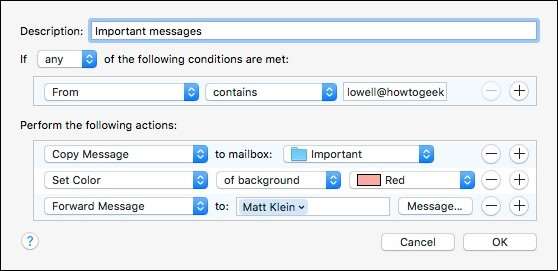
Tehát ennél a szabálynál az üzenet átmásolásra kerül a Fontos postafiók mappánkba, a háttér piros színnel lesz árnyékolva, és külön e-mail fiókba kerül továbbításra. Folytathatnánk kritériumok hozzáadását a szabályunkhoz, de valószínűleg Ön kapja az ötletet.
Ezek amolyan szórakoztatóak, ezért próbálkozzunk még egyet, és tegyük kissé hosszabbá. Ebben a szabályban mindenféle dolog történik.
Először is, ha az alany vagy Üzenetünk tartalma a „roller derby” szavakat tartalmazza, majd az üzenet egy speciális mappába kerül. Ennek az üzenetnek a kézhezvétele után a Mail hangjelzéssel értesít minket, értesítést küld nekünk, és visszaveti az ikont a Dockon. Végül a hátteret rózsaszínre változtatja, és zöld zászlóval jelöli.
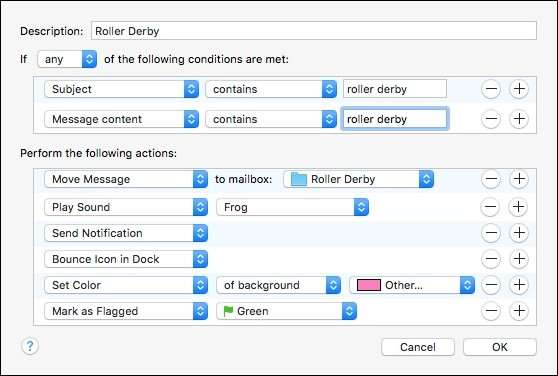
Ez soknak tűnik bizonyos típusú üzeneteknél, de ha valóban tudni akarja, mikor érkezik valami, akkor biztos lehet abban, hogy a Mail figyelmezteti Önt.
Mielőtt befejeznénk, vessen egy pillantást még egyszer a Szabályok beállításaira, mert van néhány nagyon értékes funkció, amelyet érdemes használni.

A „Szerkesztés” funkció segítségével visszaléphet és módosíthat bármilyen szabályt, ha szükséges. Alternatív megoldásként egyszerűen kattintson duplán a módosítani kívánt szabályra.
A „Másolat” gomb időről időre jól jöhet, ha egy szabályt még néhány apróbb változtatással megismételni szeretne, de nem szeretné többször létrehozni.
Végül, ha törölnie kell egy szabályt, kattintson az „Eltávolítás” gombra, vagy csak válassza ki a szabályt, és nyomja meg a „Törlés” gombot a billentyűzeten.
Ha több e-mail fiókkal rendelkezik, akkor a szabályok beállítása mindenképpen nagyszerű módja annak, hogy az összes üzenetet szép, rendezett helyekre keresse fel, így semmi sem marad el vagy veszhet el a keverés során. Azok használatához sem kell szakértőnek lenned. A Mail segítségével akár néhány egyszerű szabály is könnyen beállítható, így néhány kattintással megtalálhatja a fontos üzeneteket. Ha rájön a dologra, valószínűleg még összetettebb szabályokat fog létrehozni, amelyek túlmutatnak azon, amit ma itt bemutattunk.







